ハムフェア2019で頒布されたJR1KDAさんの「K3NG キーヤー」キットを作った。Arduinoのシールドで、こういう汎用品を使ってエレキ―が作れるのが面白い。
組立て
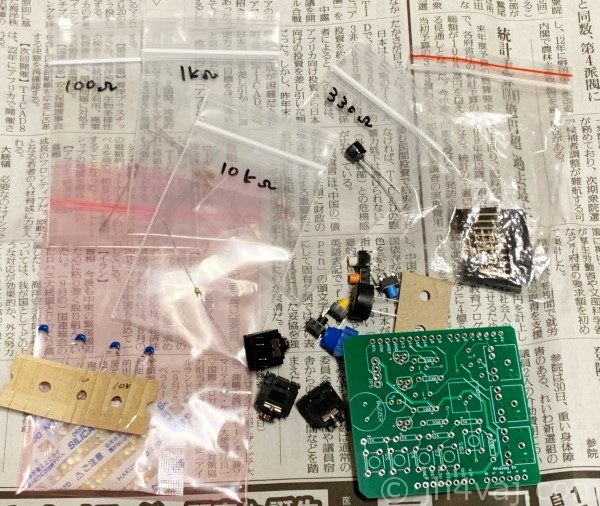
部品は定数ごとに分けられている。素晴らしい。

R1、C1などのリファレンス番号は小さすぎ潰れており読めないが、抵抗値はハッキリ読めるので問題ない。コンデンサはすべて同じ値だし、トランジスタも同じ型番なのでこれも大丈夫。

組立説明書は丁寧だし、部品点数は多くないのであっという間に組み上がる。30分くらいだったかな?
しかし、問題あり。

Arduino本体との接続のピンの何本かにハンダが上がってしまった。取ろうとするとますますひどいことになりそうなので良しとするしかなさそう。組立てで一番気をつけるべきはここだと思う。
Arduino(互換機)本体と組合せた様子。

ソフトウェアの書込み
ハードウェアの製作は簡単だったけど、問題はここから。Arduinoをほとんど触ったことがないので、ソフトの書込みをどうすればよいのか?一応、uBITXのファームウェアのコンパイルや書込みをやったことはあるがだいぶ前のことなのですっかり忘れている。でも、環境はあるわけなので、なんとかなるはず。
ソースを探す
まずは、ソースコードを探す。Arduinoではスケッチという。「K3NG」で検索したら色々情報が出てくる。ご本尊はこちらのようだ。
コード自体はGitHubで公開されている。
緑の「Clone or download」ボタンを押す。
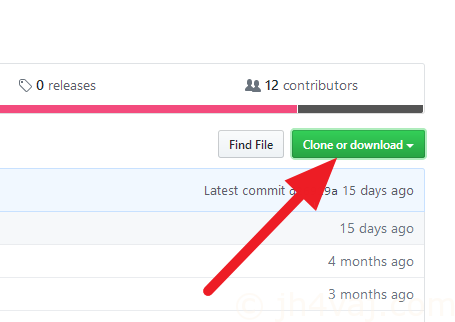
吹出しが出てくるので、そこの「Download ZIP」を押す。
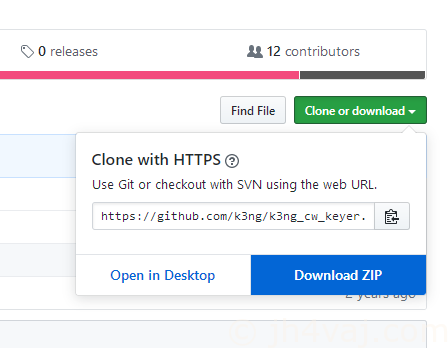
k3ng_cw_keyer-master.zipというファイルがダウンロードされる。このZIPファイルを展開する。
「k3ng_cw_keyer-master\k3ng_keyer」に移動。
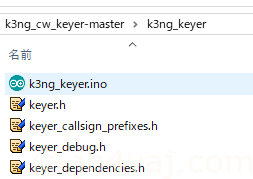
「k3ng_keyer.ino」をダブルクリックすれば、Adruino IDEが立ち上がる。もちろん、「事前にArduino IDEをインストールしていれば」という条件付きだけど、そうした情報は「arduino ide インストール」などで検索すればいくらでも見つかる。
ソースコードを修正
JR1KDAさんのマニュアルの指示に沿ってソースコードを修正。
keyer_features_and_options.h
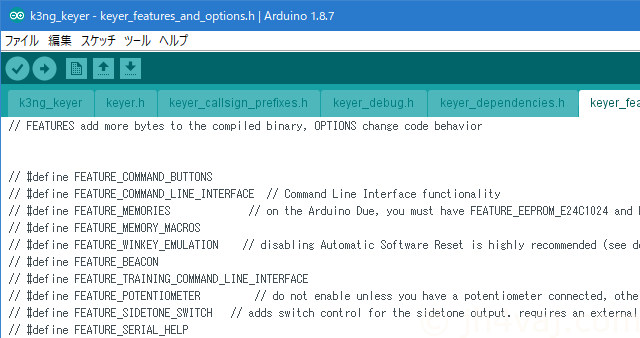
コードを見ると、各種定義がコメントアウトされた状態になっていた。
指定された三つ、
#define FEATURE_COMMAND_BUTTONS #define FEATURE_MEMORIES #define FEATURE_POTENTIOMETER
のコメントを外し、有効化する。
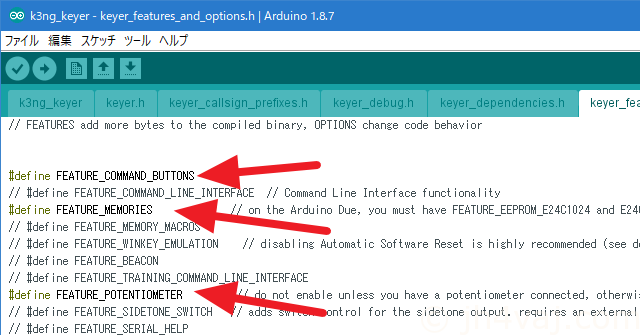
追加機能がサイトに掲載されていたので、これも対応。
#define FEATURE_ALPHABET_SEND_PRACTICE // enables command mode S command – created by Ryan, KC2ZWM #define FEATURE_COMMAND_MODE_PROGRESSIVE_5_CHAR_ECHO_PRACTICE // enables command mode U #define FEATURE_PADDLE_ECHO
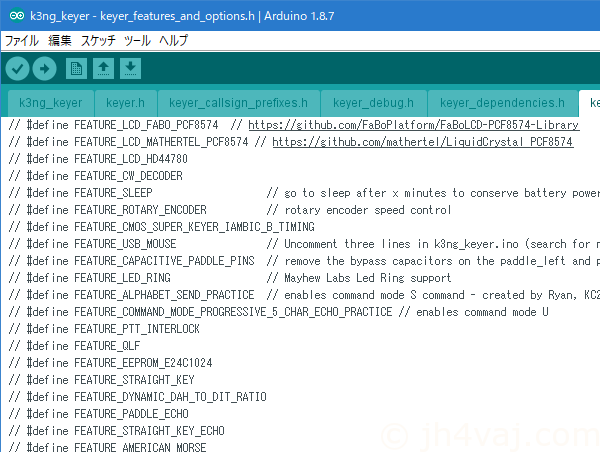
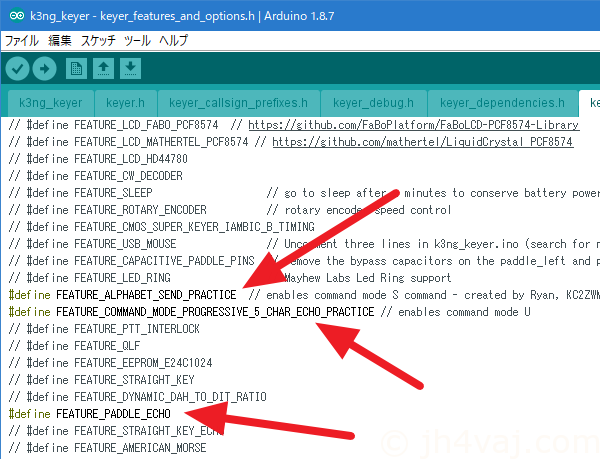
keyer_pin_settings.h
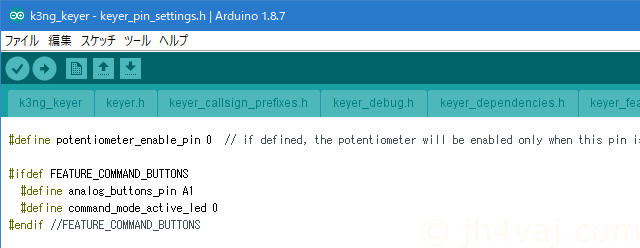
「#define command_mode_active_led 0」の数字を「13」に変更する。
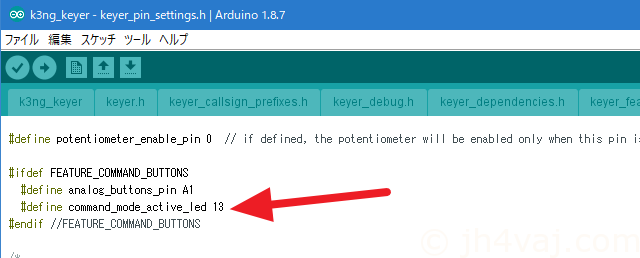
keyer_settings.h
このファイルの変更箇所は、数がちょっと多い。
#define initial_speed_wpm 13 // "factory default" keyer speed setting #define initial_sidetone_freq 1600 // "factory default" sidetone frequency setting #define analog_buttons_number_of_buttons 5 #define initial_pot_wpm_low_value 5 // Potentiometer WPM fully CCW #define initial_pot_wpm_high_value 30 // Potentiometer WPM fully CW
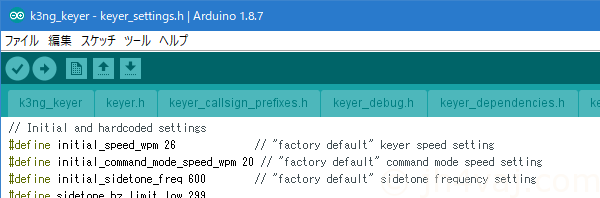
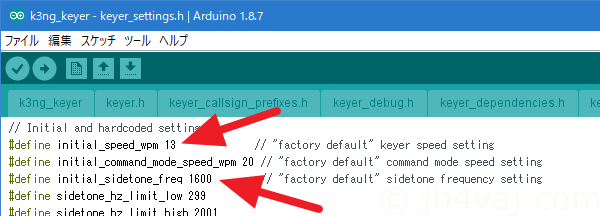
サイドトーン周波数が1600というのはかなり高い気がするけれど、おそらく、圧電ブザーの仕様がその辺りの周波数なのだろう(圧電ブザーの入力周波数の仕様は2kHz位のものが多い)。
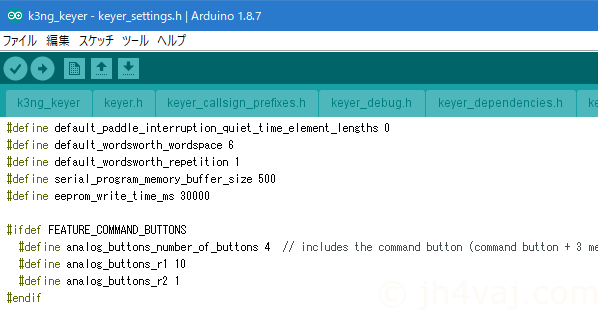
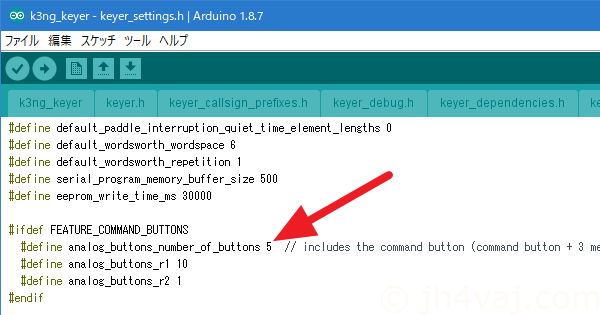
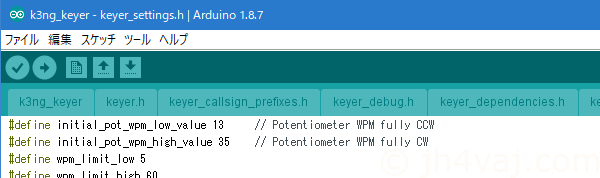
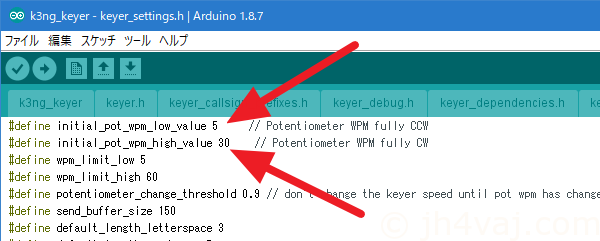
コンパイル
ソースコードの修正が終ったら、コンパイルしてエラーがないことを確認。
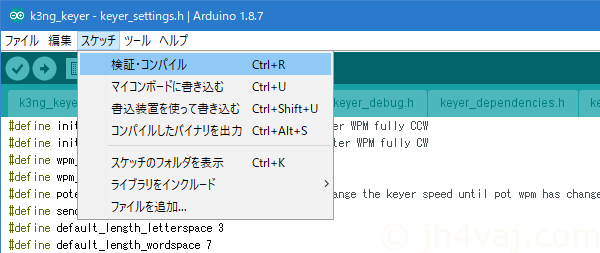
しばらく時間がかかる。
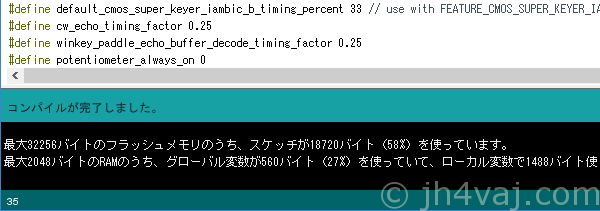
問題なし。
スケッチの書込み
では、いよいよ、Arduinoに書き込む。
ポートの確認
作ったキーヤーシールドをArduinoに挿した状態でUSBケーブルを繋いだら、微妙に音(断続音)がする。Arduinoにプログラムが書き込まれていないので、変な動作をしているのだろう(今回使ったArduinoは初めて使うまっさらなもの)。

まず、ArduinoがどのCOMポート番号か確認。
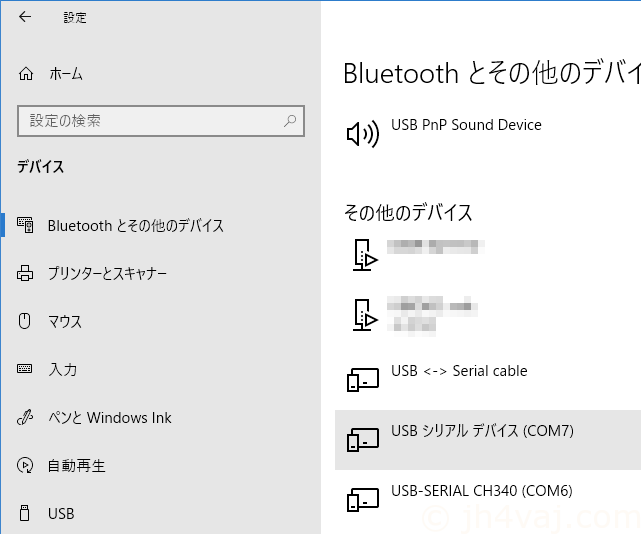
「Bluetoothとその他のデバイス」の中の「その他のデバイス」のところに出てくる。Arduinoを抜き差しすればどれか分かる。
しかし、この画面よりも昔ながらのデバイスマネージャの方が分かりやすい気がする。
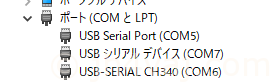
このPCでは「COM7」だと分かったので、Arduino IDEにこのポート番号を設定。
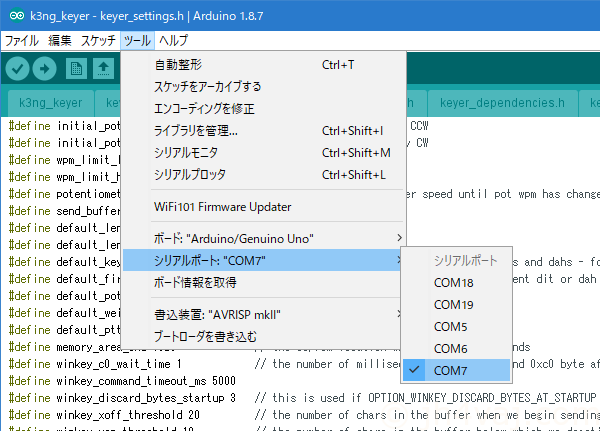
書込み
続いて、プログラムを書き込む。
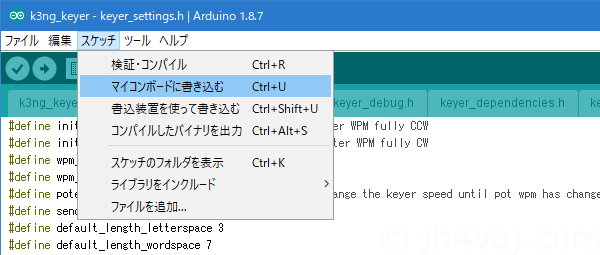
しばらく待って、無事、書込み終了。
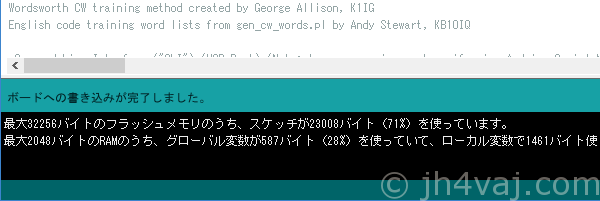
書込みが終るとマニュアルにある通り、「・・・・ ・・」の起動音が聞こえる。
なお、COMポート番号を間違えて設定していると、こんな感じでエラーになる。
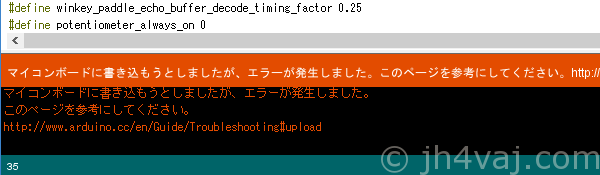
実は、このエラーがCOMポート番号の間違いだと気づくまでにしばらく悩んだ^^; もうちょっとマシなエラーメッセージを出してくれればなぁ。
完成

マウスを改造したインチキパドルで動作確認。動いているっぽい。エレキーはまったく打てないので使い勝手のレビューはできず。エレキーだけじゃなくて縦振も、もちろん受信も全然できないが^^;




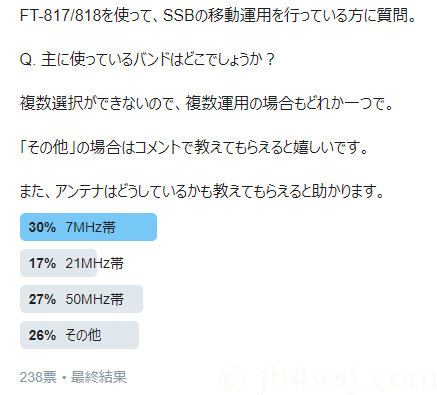
コメント